
Как перенести видео с iPhone на ноутбук Dell с помощью USB или по беспроводной сети?

Ваш iPhone может снимать потрясающие видео, но эти клипы быстро заполняют память. Вместо того, чтобы беспокоиться о нехватке места, почему бы не перенести их на ноутбук Dell? Так вы освободите место на телефоне и сохраните резервные копии любимых моментов.
В этом руководстве я покажу вам простые способы переноса видео с iPhone на ноутбук Dell. Мы рассмотрим как проводной, так и беспроводной способ, чтобы вы могли выбрать наиболее подходящий для вас. Итак, приступим!
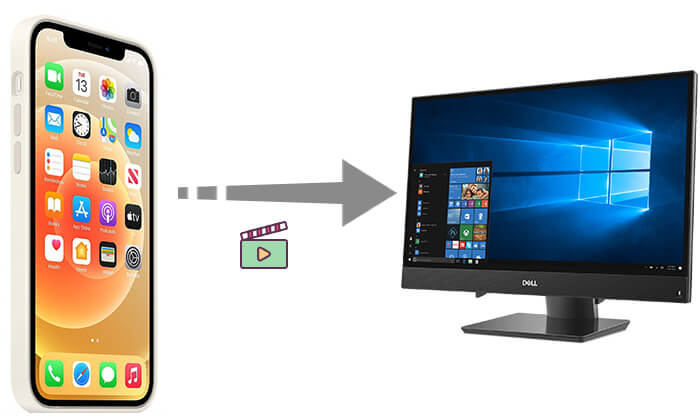
Передача видео через USB — традиционный и надёжный метод. Вот четыре простых способа перенести видео с iPhone на ноутбук Dell через USB.
Самый эффективный способ перенести видео с iPhone на ноутбук Dell — использовать Coolmuster iOS Assistant . Это мощный инструмент, разработанный для управления данными между устройствами iOS и компьютерами, а также для их передачи. С помощью этого программного обеспечения вы можете просматривать видео на iPhone, выбирать нужные для переноса, а затем быстро переносить их на ноутбук для резервного копирования или дальнейшего использования без потери качества.
Основные возможности Coolmuster iOS Assistant:
Вот как перенести видео с iPhone на ноутбук Dell с помощью iOS Assistant:
01. Загрузите и запустите iOS Assistant на компьютере Windows или Mac . Затем подключите iPhone к компьютеру.
02. Разблокируйте iPhone и доверьтесь компьютеру, если появится соответствующий запрос. Как только Ассистент iOS распознает ваш iPhone, откроется основной интерфейс.

03. Выберите «Видео» в меню слева, чтобы просмотреть все видео с iPhone на компьютере. Выберите видео, которые хотите перенести, и нажмите кнопку «Экспорт», чтобы начать процесс переноса.

Видеоурок:
Если вы используете Windows 10/11, вы можете использовать встроенное приложение «Фотографии» для переноса видео с iPhone на ноутбук Dell. Оно может автоматически удалять видео с iPhone после переноса на компьютер.
Вот шаги:
Шаг 1. Подключите iPhone к ноутбуку Dell с помощью USB-кабеля.
Шаг 2. Откройте приложение «Фотографии» Windows .
Шаг 3. Нажмите кнопку «Импорт» в правом верхнем углу и выберите «С USB-устройства».
Шаг 4. Выберите видео, которые вы хотите импортировать, нажмите «Продолжить», выберите путь сохранения, и процесс импорта завершится автоматически.

Другой способ скопировать видео с iPhone на ноутбук Dell через USB — использовать проводник Windows . Однако этот метод требует ручного копирования и вставки, что может занять много времени, особенно если нужно перенести большое количество видео.
Вот как это сделать:
Шаг 1. Подключите iPhone к компьютеру с помощью USB-кабеля. На iPhone появится запрос на доверие к этому компьютеру. Нажмите «Доверять» и введите код доступа iPhone.
Шаг 2. Откройте Проводник на компьютере. В левой навигационной панели найдите и нажмите «Этот компьютер», затем выберите устройство «Apple iPhone».
Шаг 3. Перейдите в папку «Внутреннее хранилище», затем откройте папку «DCIM» и найдите подпапку, содержащую ваши видео.
Шаг 4. Выберите видеофайлы, которые вы хотите перенести, щелкните правой кнопкой мыши и выберите «Копировать», затем вставьте их в заранее подготовленную папку на вашем компьютере.

Вы также можете использовать функцию автовоспроизведения для переноса видео с iPhone на ноутбук Dell. Для этого выполните следующие действия:
Шаг 1. Подключите iPhone к ноутбуку Dell . Приложение AutoPlay откроется автоматически. Нажмите «Импортировать изображения и видео».

Шаг 2. Вы можете создать новую папку на ноутбуке Dell для видео или выбрать существующую папку в «Настройках импорта».
Шаг 3. Выберите видео, которые вы хотите перенести, и нажмите «Импорт», чтобы переместить их с iPhone на ноутбук Dell.
Итак, мы обсудили, как перенести видео с iPhone на ноутбук Dell через USB. Что делать, если вы предпочитаете передавать видео по беспроводной сети, а не через USB-кабель? Здесь мы расскажем, как перенести видео с iPhone на ноутбук Dell без USB-кабеля двумя способами.
Если на вашем iPhone включена функция «Фотографии iCloud», вы можете легко загрузить фотографии из iCloud на ПК . Однако убедитесь, что у вас достаточно места в хранилище iCloud.
Вот шаги:
Шаг 1. Откройте «Настройки» на вашем iPhone, перейдите в «Apple ID», выберите «iCloud», а затем нажмите «Фото».
Шаг 2. Убедитесь, что функция «Фотографии iCloud» включена, чтобы ваши фотографии и видео автоматически синхронизировались с облаком.

Шаг 3. Откройте iCloud.com в браузере ноутбука Dell и войдите в систему, используя свой Apple ID. Затем нажмите «Фотографии».

Шаг 4. Выберите видео, которые вы хотите загрузить, а затем нажмите кнопку загрузки в правом верхнем углу, чтобы сохранить видео на свой ноутбук Dell.

Недостаточно места в хранилище iCloud? Прочитайте следующую статью, чтобы узнать, как освободить место в хранилище iCloud.
Хранилище iCloud заполнено? Что нужно сделать, чтобы освободить хранилище iCloudКогда речь заходит о беспроводной передаче данных, вы, возможно, думаете о AirDrop. К сожалению, AirDrop ограничен передачей файлов между устройствами Apple и не может напрямую передавать видео с iPhone на ноутбук Dell. Поэтому вам нужно использовать альтернативу AirDrop для Windows , например, Snapdrop.
Вот как использовать Snapdrop для передачи видео с iPhone на ноутбук Dell:
Шаг 1. Откройте сайт Snapdrop ( https://snapdrop.net/ ) на компьютере и iPhone.
Шаг 2. На экране iPhone нажмите значок, чтобы отобразить три опции: «Снять фото или видео», «Фотобиблиотека» и «Обзор».

Шаг 3. Выберите один из вариантов поиска и выберите видео, которые вы хотите перенести.
Шаг 4. После завершения передачи нажмите кнопку «Загрузить», чтобы сохранить видео на свой компьютер.
Электронная почта также является удобным способом, но она подходит для передачи небольших файлов и не очень практична для больших файлов.
Вот как это сделать:
Шаг 1. Откройте приложение «Почта» на iPhone, создайте новое электронное письмо и прикрепите к нему видеофайлы, которые хотите передать.
Шаг 2. Отправьте электронное письмо на адрес электронной почты, к которому вы можете получить доступ с вашего ноутбука Dell.
Шаг 3. На ноутбуке Dell откройте электронную почту и загрузите видеофайлы из вложения.

Независимо от того, предпочитаете ли вы проводную или беспроводную передачу, описанные выше методы помогут вам легко импортировать видео с iPhone на ноутбук Dell. Если вам нужен комплексный инструмент для управления и передачи видео, Coolmuster iOS Assistant — отличный выбор. Он не только прост в использовании, но и поддерживает передачу различных типов данных, делая управление файлами на iPhone проще и удобнее.
Загрузите Coolmuster iOS Assistant прямо сейчас и испытайте более эффективный способ передачи видео!
Статьи по теме:
Как успешно подключить iPhone к ноутбуку HP 6 способами
[8 способов] Как легко перенести фотографии с iPhone на ноутбук HP?
[Горячее руководство] Как перенести фотографии с iPhone на ноутбук Lenovo?
Можно ли перенести фотографии с iPhone на ПК через Bluetooth? Пошаговое руководство





